Как загрузить и обновить драйвер Canon MG3520
Опубликовано: 2023-05-15Загрузка драйвера Canon MG3520 для Windows 10 и 11 может вызвать затруднения, но в этом посте вы найдете множество решений.
Canon MG3520 — это многофункциональное устройство, которое может сканировать, копировать, печатать и даже отправлять по факсу важные документы в любое время. Компактный дизайн этого устройства идеально подходит для пользователей, которым требуется печать небольших объемов как дома, так и в офисе. Однако для правильной связи оборудования с Windows необходимо установить драйвер устройства.
Драйвер — это набор файлов, которые вместе определяют и оптимизируют работу устройства. Это означает, что при использовании драйвера вы не столкнетесь с какими-либо сбоями, ошибками или другими проблемами при попытке использовать устройство. Драйвер принтера Canon MG3520 работает с той же целью.
Способы загрузки и установки последней версии драйвера Canon MG3520
В следующих разделах мы рассмотрим некоторые из наиболее надежных и удобных способов получения самой последней версии драйвера Canon MG3520 для Windows 10 и 11. Вы можете найти ссылки на эти разделы ниже. Прочитав эту статью полностью, вы сможете выбрать один из способов (или несколько, если потребуется) для обновления драйвера принтера. Однако несложный метод без помощи рук приведен в конце статьи для вашего удобства.
Способ 1: Центр обновления Windows для обновления драйвера Canon MG3520
Другой ручной метод, который иногда работает для предоставления вариантов обновления драйвера Canon MG3520, — это использование программы Центра обновления Windows. Разработчики Windows включили возможность обновления драйверов в Windows 11 и 10 одновременно с изменениями операционной системы, что на первый взгляд может показаться противоречивым. Пожалуйста, продолжайте читать ниже для более подробной информации:
- Нажмите кнопкуWindows , введите «Проверить наличие обновлений»и нажмите«Ввод», чтобы узнать, есть ли более новые версии Windows.
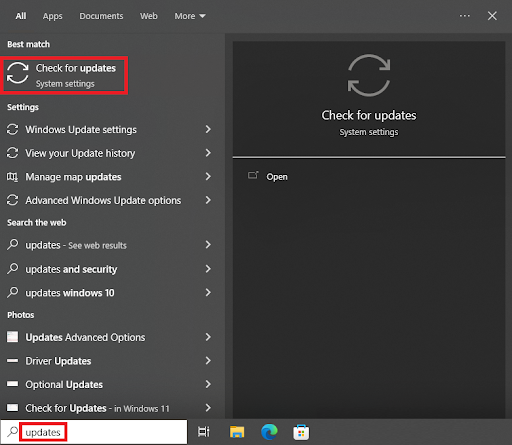
- Инструмент для обновления станет доступным. Выберите параметр«Проверить наличие обновлений» в меню после завершения загрузки.
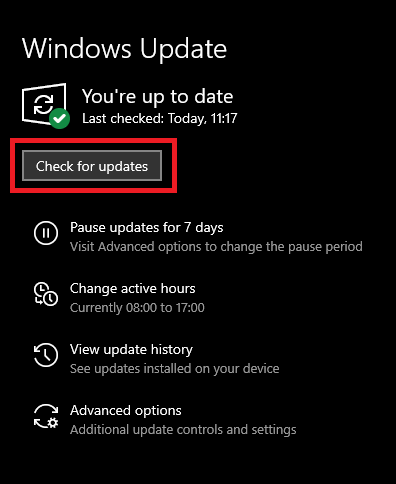
- Нажав кнопку«Загрузить и установить» , все обновления, доступные для вашей ОС, будут загружены и установлены на ваш компьютер.
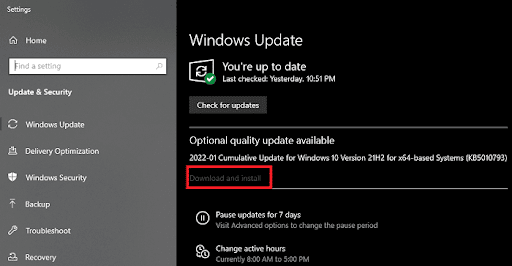
- Послемногократной перезагрузки компьютера драйвер будет правильно установлен.
Вы можете попробовать следующий ручной подход, если считаете, что приведенные выше методы занимают слишком много времени для успешной загрузки или обновления драйвера принтера Canon MG3520 в Windows 10/11.
Читайте также: Установите и обновите последние версии драйверов принтеров Canon для Windows
Способ 2: Диспетчер устройств для обновления драйвера
Чтобы вручную завершить обновление драйвера Canon MG3520, диспетчер устройств — отличный выбор. Это встроенная в Windows программа, которая, среди прочего, позволяет вам выполнять такие действия, как удаление драйверов, их переустановка или обновление текущего набора установленных в вашей системе. Вот шаги, которые вам нужно сделать, чтобы понять, как обновлять с помощью этого инструмента:
- Выберите « Диспетчер устройств » в меню, которое появляется после одновременного нажатия Win и X.
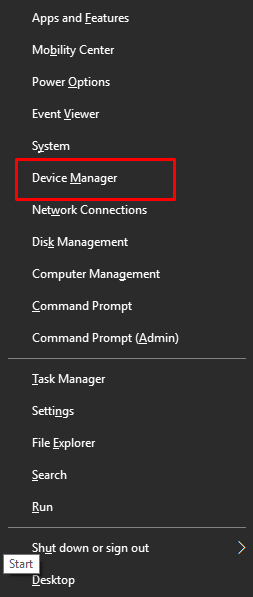
- Когда появится утилита, найдитеCanon MG3520 в различных настройках печати.
- Если щелкнуть устройство правой кнопкой мыши, появится опция «Обновить драйвер ».
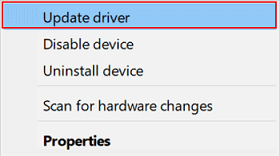
- После начала процесса обновления вам доступны два варианта. Установите флажок«Автоматически искать обновления драйверов» , чтобы продолжить.
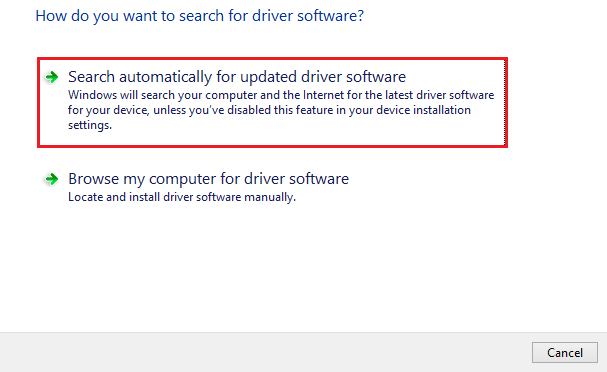
- Следуйте инструкциям по обновлению драйвера — это то, что вам нужно сделать.
Если вам не удается обновить и загрузить драйверы с помощью этого метода, попробуйте другой.

Читайте также: Загрузка, установка и обновление драйвера принтера Canon G2010 для Windows
Способ 3: сайт Canon для загрузки драйвера
Загрузка драйверов Canon MG3520 для Windows 10 и Windows 11 по-прежнему может выполняться вручную через веб-сайт производителя. На официальной странице поддержки есть самые последние версии всех драйверов. Чтобы узнать больше, прочитайте шаги, описанные ниже:
- Для получения дополнительной информации посетите веб-сайт Canon USA.
- Выберите «Программное обеспечение и драйверы» в подменю, которое появляется после перехода на вкладку «Поддержка».
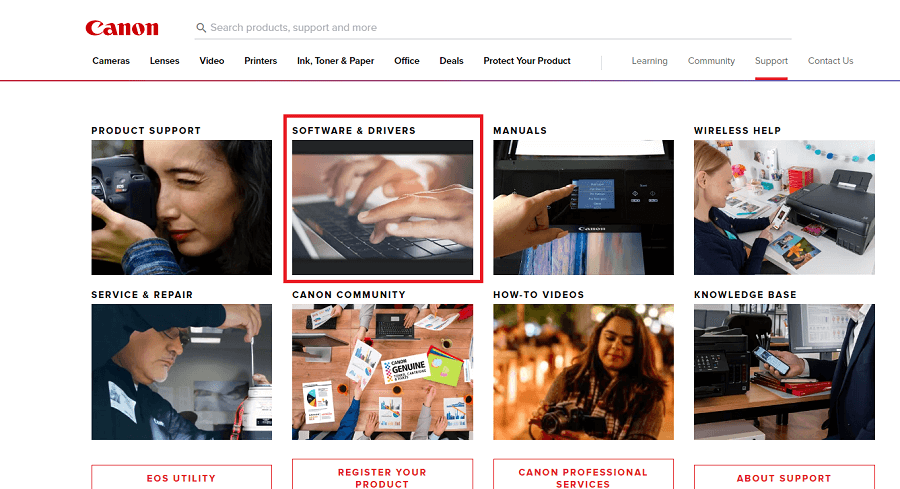
- Введите «MG3520 » в поле поиска на веб-сайте, а затем выберите соответствующий продукт.
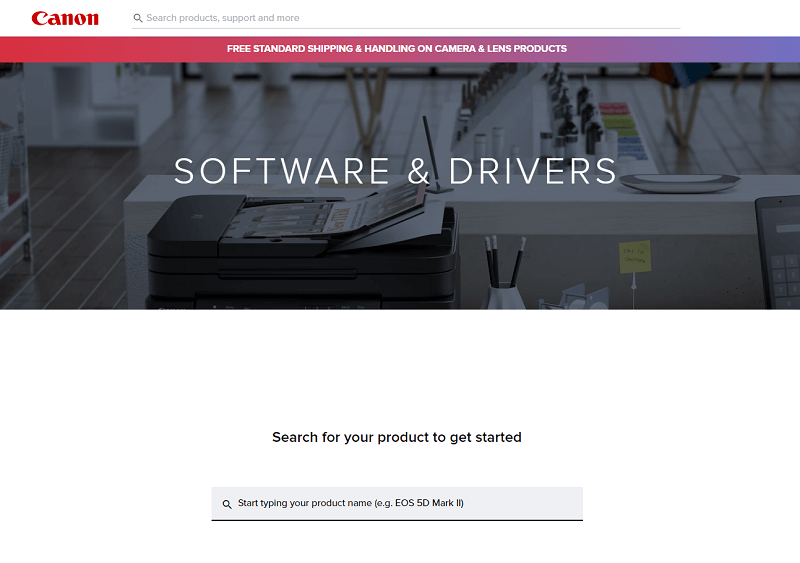
- Нажмите«Программное обеспечение и драйверы ».
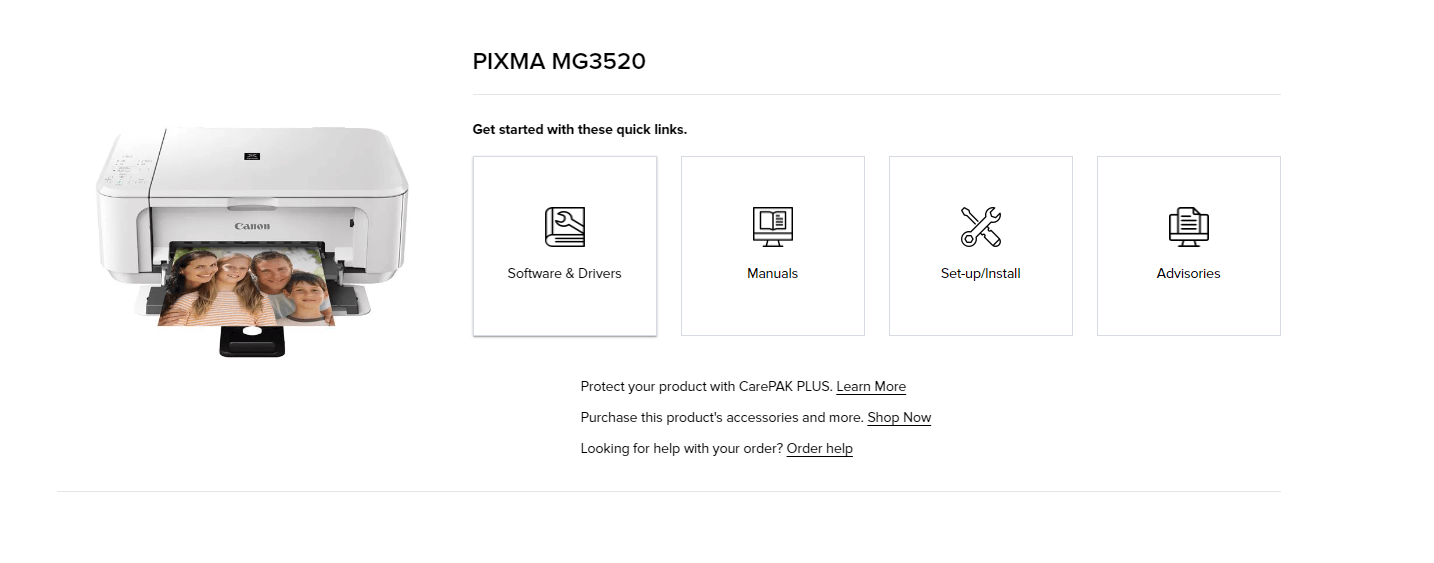
- ВыберитеОС, установленную в данный момент на рассматриваемом устройстве.
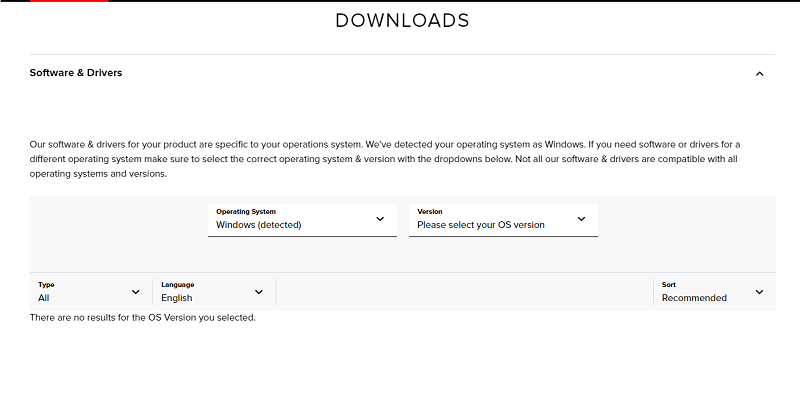
- Если вы хотите загрузить драйвер, вы можете найти его в списке и нажать кнопку«Загрузить» рядом с ним.
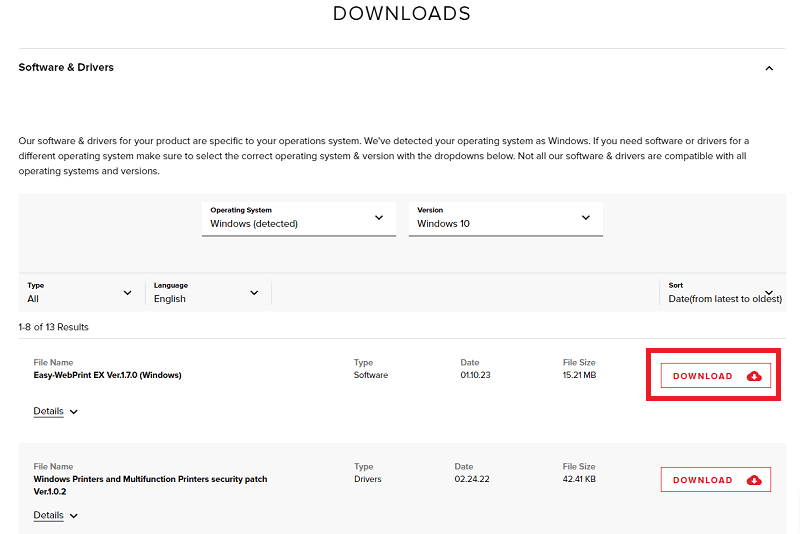
- Процессустановки драйвера требует открытия файла после завершения загрузки.
Из-за практического характера этого метода загрузка драйвера принтера Canon MG3520 может завершиться ошибкой. Если вы хотите сменить темп, рассмотрите этот вариант.
Читайте также: Загрузка и обновление драйвера принтера Canon G2000 на ПК с Windows
Способ 4: используйте средство обновления битовых драйверов для автоматического и простого обновления
Последний и наиболее полный способ обновления драйвера Canon MG3520 в Windows 10/11 — использовать средство обновления битовых драйверов. С помощью этой чудесной программы вы можете мгновенно обновить все драйверы вашего оборудования одним щелчком мыши. Все, от принтеров до сканеров, копировальных аппаратов, устройств обработки изображений, гаджетов Bluetooth, мышей, клавиатур и сетевых адаптеров, все включено здесь с соответствующими драйверами.
Это фантастический инструмент, который обеспечивает доступ к широкому спектру расширенных функций и возможностей, таких как:
- Регулярное обновление драйверов
- Обновления, которые можно установить одним щелчком мыши
- Обновления активных драйверов могут быть запланированы, а сами обновления поставляются с параметрами резервного копирования и восстановления.
- Доступ к круглосуточной поддержке 365 дней в неделю от многоязычных водителей, одобренных WHQL.
- Есть модель freemium, а также премиум.
- Повышение эффективности в системе
- Легкий инструмент для картирования инфильтрации системы
- Находит и исправляет устаревшие, поврежденные, отсутствующие или поврежденные драйверы.
Это даже не близко к завершению. Широкий набор функций инструмента позволяет пользователю легко управлять всеми драйверами и периферийными устройствами системы. Проблема со слишком старыми драйверами вашего устройства больше не будет возникать после того, как вы загрузите и начнете использовать программное обеспечение. Давайте проверим инструкции по установке и настройке программы ниже.
Каким образом можно получить доступ к средству обновления битовых драйверов и использовать его?
- Кнопка загрузки исполняемого файла Bit Driver Updater представлена ниже.
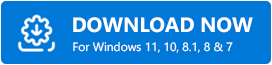
- Прежде чем использовать приложение, вы должны сначалаустановить его на свое компьютерное устройство.
- Вы можете начать тщательное сканирование, нажав кнопку «Сканировать драйверы» .
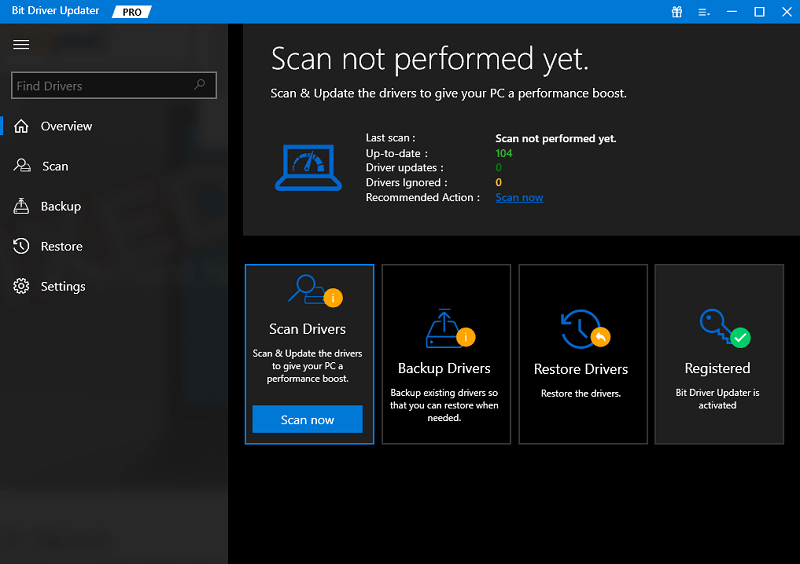
- Драйверы можно загрузить и установить, выбрав в меню«Обновить сейчас» или «Обновить все» , а затем нажав соответствующую кнопку.
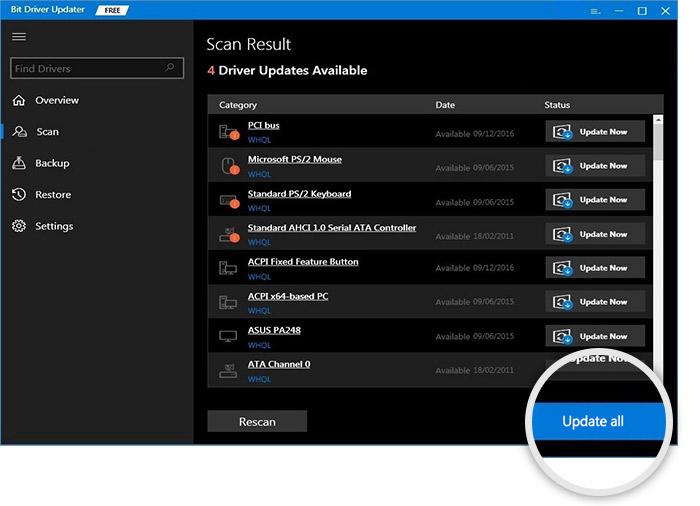
- После обновления рекомендуется перезагрузить компьютер .
Читайте также: Загрузка и обновление драйверов Canon PIXMA MG2522 для Windows 10
Загрузка и обновление драйвера Canon MG3520 успешно завершены.
Это процесс, который необходимо выполнить, чтобы получить текущие обновления драйвера принтера. Если у вас есть какие-либо вопросы или комментарии по поводу руководства, пожалуйста, оставьте их ниже. Если у вас есть какие-либо вопросы, мы ответим на них. Подписавшись на рассылку на странице блога, вы будете в числе первых узнавать о любых обновленных инструкциях или статьях. Если вам понравилась эта статья о методах обновления драйверов Canon MG3520.
